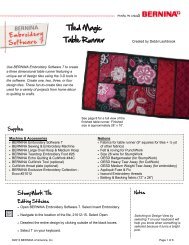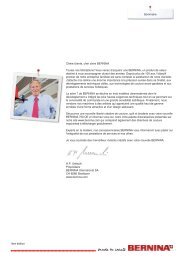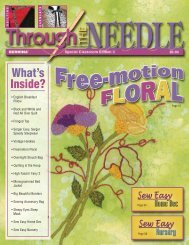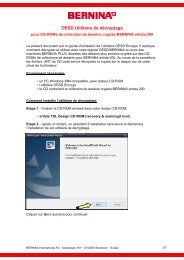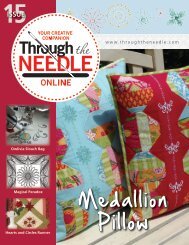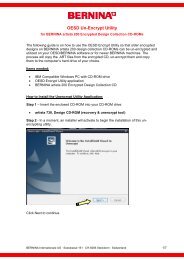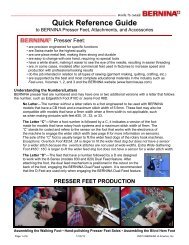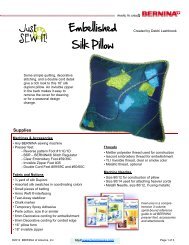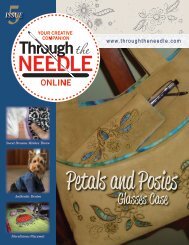Bedienungsanleitung März 2011 (PDF, 23.8 MB) - Bernina
Bedienungsanleitung März 2011 (PDF, 23.8 MB) - Bernina
Bedienungsanleitung März 2011 (PDF, 23.8 MB) - Bernina
Sie wollen auch ein ePaper? Erhöhen Sie die Reichweite Ihrer Titel.
YUMPU macht aus Druck-PDFs automatisch weboptimierte ePaper, die Google liebt.
032907.52.01_1103_a430_a440_a450_DE
4 ZeichenerklärungZeichenerklärungErgänzende Informationen!2728Mehr Informationenzum Thema,finden Sie auf derangegebenen Seite!Unterstützende Tipps!!Sicherheitshinweisebeachten!Verletzungsgefahr!Zwingend zu beachten!Beschädigungsgefahr!Alle Rechte vorbehalten.Zwecks Verbesserung des Produktes sowie zum Vorteil unserer Kundenkönnen Änderungen bezüglich der Ausstattung des Nähcomputers oder derZubehörteile ohne Vorankündigung jederzeit vorgenommenwerden.TexteHerbert StolzZeichnungenMüller-Melzer ID, KreuzlingenGestaltungskonzept, Satz, Layout, DTPSusanne RibiCopyright2008 BERNINA International AG, Steckborn032907.52.01_1103_a430_a440_a450_DE
032907.52.01_1103_a430_a440_a450_DE
032907.52.01_1103_a430_a440_a450_DE
Bereitstellen des Nähcomputers11CFL-NählichtFrei-Hand-System (FHS) KniehebelBei Bedarf kann die Stellungdes Kniehebels durch denFachhandel angepasst werdenDas CFL-Nählicht zeichnet sich – imGegensatz zu einer her kömmlichenGlühlampe – durch eine bessereAusleuch tung des Nähbereichs sowiedurch eine sehr hohe Lebensdauer aus.Ein defektes Nählicht darfnur durch den Fachhandelausgetauscht werden.Bringen Sie den Nähcomputerins BERNINA-Fachgeschäft!Nähfuss heben und senken• der Kniehebel dient zum Heben undSenken des Nähfusses während dieHände am Nähprojekt bleiben• Kniehebel nach rechts drücken• der Nähfuss wird angehoben; gleichzeitigwird der Transporteur abgesenkt• nach dem ersten Stich ist der Transporteurwieder in NormalstellungEinsetzen des Kniehebels• Kniehebel in die markierte Öffnungstecken; in gewohnter Sitzstellung soller mit dem Knie bequem bedientwerden könnenFreiarm-AnschiebetischNadel und Nähfuss immerhochstellen beim Anbringenund Entfernen des Anschiebetisches!Nähflächenvergrösserung• der Anschiebetisch dient zur Vergrösserungder NähflächeAnbringen des Tisches• Nadel und Nähfuss nach oben stellen• über den Freiarm nach rechts schiebenund einrasten lassenEntfernen des Tisches• Nadel und Nähfuss nach oben stellen• mit etwas Druck - Daumen drückt gegendas Gehäuse, Zeigefinger gegen denTisch - den Anschiebetisch nach linkswegziehenKantenanschlag• von links oder rechts in die Führungdes Anschiebetisches einschieben• kann über die gesamte Tischlängeverschoben werdenMass-Skala• Ziffer «0» entspricht der mittlerenNadelposition032907.52.01_1103_a430_a440_a450_DE
032907.52.01_1103_a430_a440_a450_DE
16 Bereitstellen des NähcomputersSpulenkapsel*ASpulenkapsel herausnehmen• Nadel hochstellen• Hauptschalter auf «0»• Klappdeckel des Nähcomputers öffnen• Klappe der Spulenkapsel fassen• Spulenkapsel herausnehmen* Bilder = aurora 450Spulenkapsel in den Greifer einsetzen• Spulenkapsel an der Klappe halten• aurora 430 / 440 QE: Finger derSpulenkapsel zeigt nach oben• aurora 450: Öffnung der Spulenkapselzeigt nach oben• Kapsel einsetzenUnterfadenabschneider• Faden über den Fadenabschneider Aziehen und abschneiden• Klappdeckel schliessen• der Unterfaden muss nicht heraufgeholtwerden, da die Unterfadenmenge fürden Nähbeginn ausreicht!Sicherheitshinweisebeachten!Nadel wechselnNadel herausnehmen• Nadel hochstellen• Hauptschalter auf «0»• Nähfuss senken• Nadelbefestigungsschraube lösen• Nadel nach unten ziehenNadel einsetzen• Flache Seite des Kolbens nach hinten• Nadel bis zum Anschlag nach obenschieben• Nadelbefestigungsschraube festziehen!Sicherheitshinweisebeachten!032907.52.01_1103_a430_a440_a450_DE
032907.52.01_1103_a430_a440_a450_DE
18 Wichtiges rund um Faden und NadelWichtiges rund um Faden und NadelMit der richtigen Abstimmung von Faden und Nadel wird ein optimales Nähergebnis erzielt.Als Richtlinie gilt: Nadel vor jedem Nähprojekt auswechseln.FadenDer Faden wird entsprechend dem Verwendungs zweck ausgewählt.Für ein perfektes Nähergebnis spielt auch Qualität undMaterial eine entscheidende Rolle. Es wird empfohlen Markenqualitätzu verwenden.Baumwollfäden• Baumwollfäden eignen sich besonders zum Nähen von Baumwollstoffen• mercerisierte Baumwollfäden weisen einen leichten Glanz aufPolyesterfäden• Polyesterfäden eignen sich praktisch für alle Näharbeiten• Polyesterfäden zeichnen sich durch hohe Reissfestigkeit ausund sind besonders lichtecht• Polyesterfäden sind elastischer als Baumwoll fäden undempfehlen sich dort, wo eine starke und dehnbare Nahterforderlich istNadel, Faden und StoffDie richtige Nadelstärke hängt vom gewählten Faden und vom zuverarbeitenden Stoff ab. Dabei bestimmt die Stoffart und Stoffstrukturdie Faden- und Nadelstärke, sowie die Spitzenform.NadelübersichtBERNINA hat das Nadel system 130/705 H. Diese Systemnummerbezeichnet Kolbenform, sowie Länge und Form der Spitze.Nadelzustand kontrollierenDie Nähnadel sollte regelmässig auf ihren Zustand überprüft undausgewechselt werden, denn eine defekte Nadel schadet derNäharbeit und dem Nähcomputer.RichtlinienNadel130 / 705 H S 70leichte Materialien:feiner Faden (Stopffaden, Stickfaden) 70–75mittlere Materialien:Nähfaden 80–90schwere Materialien:Nähfaden (Quiltfaden, Absteppfaden) 100, 110, 120Schaftdicke = 0,7 mm(Nadelstärke)Spitzenform(hier z.B. mittlereKugelspitze)HohlkehleFlachkolbenSchaftlängeNadel-Faden-VerhältnisUm das Nadel-Faden-Verhältnis zu kontrollieren, wird der Faden in die Nadelrille gelegt.Richtiges Nadel-Faden-VerhältnisDer Faden legt sich beim Nähen schön indie lange Rille der Nadel, der Faden kannoptimal genäht werden.Zu dünner Nähfaden oder zu dickeNadelDer Nähfaden hat zuviel Spiel in der Rille,es können Fehlstiche und Verletzungendes Fadens entstehen.Zu dicker Nähfaden oder zu dünneNadelDer Faden scheuert an den Kanten derRille und er kann sich verklemmen.Dadurch kann es zu Fadenreissenkommen.032907.52.01_1103_a430_a440_a450_DE
032907.52.01_1103_a430_a440_a450_DE
032907.52.01_1103_a430_a440_a450_DE
1032907.52.01_1103_a430_a440_a450_DE
032907.52.01_1103_a430_a440_a450_DE
032907.52.01_1103_a430_a440_a450_DE
032907.52.01_1103_a430_a440_a450_DE
032907.52.01_1103_a430_a440_a450_DE
032907.52.01_1103_a430_a440_a450_DE
Speicher - Funktionen27aurora 430 / 440 QE aurora 450ABBeispiel A:Stichmusterkombination fortlaufendnähen• -Taste drücken• gewünschtes Stichmuster wählen, z.B.Stich-Nr. 155 (440) oder 126 (430)• -Taste drücken, neues Stichmusterwählen, z.B. Stich-Nr. 92 (440)oder 69 (430), -Taste drückenusw.• Musterkombination nähen• -Taste drücken = die Musterkombinationwird gespeichert• während des Speichervorganges ist imAnzeigefeld eine Sanduhr sichtbarBeispiel A:Stichmusterkombination fortlaufendnähen• -Taste drücken• gewünschtes Stichmuster wählen,z.B. Stich-Nr. 146• -Taste drücken, neues Stichmusterwählen, z.B. Stich-Nr. 95,-Taste drücken usw.• Musterkombination nähen• -Taste drücken = die Musterkombinationwird gespeichert• während des Speichervorganges ist imAnzeigefeld eine Sanduhr sichtbarBeispiel B:Stichmuster und Funktion (Spiegelbild)kombinieren und fortlaufend nähen• gewünschtes Stichmuster programmieren,z.B. Stich-Nr. 159 (440) oder 130(430)• Spiegelbild aktivieren, gespiegeltesStichmuster Nr. 159 (440) oder 130(430) programmierenBeispiel B:Stichmuster und Funktion (Spiegelbild)kombinieren und fortlaufend nähen• gewünschtes Stichmuster programmieren,z.B. Stich-Nr. 155• Spiegelbild aktivieren, gespiegeltesStichmuster Nr. 155 programmieren• Musterkombination nähen, die Stichewechseln ab (original und gespiegelt)• Musterkombination nähen, die Stichewechseln ab (original und gespiegelt)Dekorstich-Kombinationen mit Stickgarn• Stichmuster wirken besser gefülltMusterkombinationen auf doppeltem Stoff• Untergrund zieht sich nicht zusammenMusterkombinationen auf einfachem Stoff• immer mit (Klebe-) Einlage, Stickvlies oder Seidenpapier auf der Rückseitearbeiten• Stickvlies oder Seidenpapier nach dem Nähen entfernen• Unterfaden in Kapselfinger einfädeln für optimales Resultat (430 / 440 QE)032907.52.01_1103_a430_a440_a450_DE
28 Speicher - FunktionenProgrammieren von Alphabeten und ZahlenMemory öffnen• die -Taste drücken• der Cursor links und die Zahl, z.B. «60»,der leeren Speicherplätze blinken und«mem» ist auf dem Bildschirm sichtbarAlphabet wählen• gewünschtes Alphabet durch ein- odermehrmaliges Drücken der Alphabet-Taste wählen• A und das gewählte Alphabet ist imBildschirm sichtbarBuchstaben/Zahlen programmieren• Buchstabe/Zahl wählen• -Taste (Speichertaste) drücken =Buchstabe/Zahl ist programmiert• leere Speicherplätze werden angezeigt• neue (n) Buchstaben/Zahl wählen• Programmieren mit usw.• mehrere Worte programmieren:• nach einem Wort, Wortabstandszeichen( _ ) wählen• Programmieren mit• zweites Wort eingeben• wird eine Veränderung der Einstellung(Stichlänge/-breite) bei den Buch stabenund/ oder Zahlen vorgenommen, wirktsich dies grundsätzlich auf das ganzeAlphabet aus• sollen nur einzelne Buchstaben oderZahlen verändert werden, muss dieVeränderung bei jedem einzelnenBuchstaben vorgenommen werdenBeispiel: Buchstaben/Zahlen programmieren• Memory öffnen, Alphabet wählen• Buchstaben oder/und Zahlen eingeben• auf dem Bildschirm erscheint der jeweils eingegebene Buchstabe oder die Zahl• Vernähfunktion aktivieren• der Nähcomputer vernäht am Anfang der eingegebenen Kombination• zum Speichern der Kombination, -Taste drücken• während des Speichervorganges ist im Anzeigefeld eine Sanduhr sichtbar• Spannfäden nach dem Nähen herausschneidenBlockschriftUmrissschriftAAScriptschriftKyrillische Schrift (450)032907.52.01_1103_a430_a440_a450_DE
032907.52.01_1103_a430_a440_a450_DE
923212510131814172022262716191112281234567824032907.52.01_1103_a430_a440_a450_DE
2324 311617 1825292821221314151920 272630032907.52.01_1103_a430_a440_a450_DE
13 032907.52.01_1103_a430_a440_a450_DE
032907.52.01_1103_a430_a440_a450_DE
032907.52.01_1103_a430_a440_a450_DE
5 032907.52.01_1103_a430_a440_a450_DE
5 032907.52.01_1103_a430_a440_a450_DE
032907.52.01_1103_a430_a440_a450_DE
032907.52.01_1103_a430_a440_a450_DE
032907.52.01_1103_a430_a440_a450_DE
1C 032907.52.01_1103_a430_a440_a450_DE
032907.52.01_1103_a430_a440_a450_DE
032907.52.01_1103_a430_a440_a450_DE
032907.52.01_1103_a430_a440_a450_DE
032907.52.01_1103_a430_a440_a450_DE
032907.52.01_1103_a430_a440_a450_DE
46 Anwendung des BSRVorbereitung• ist ein Knopfloch angewählt,kann nicht in den BSR-Modusgewechselt werden• zuerst den Geradstichanwählen• Transporteur versenken• Nähfussdruck muss, je nach Stoffart undStoffdicke, reduziert werden• Anschiebetisch verwenden• die gewünschte Nähfuss-Sohle amBSR-Nähfuss befestigen• Sohle entfernen:beide Drucktasten (siehe Pfeile)zusammendrücken• die Sohle schräg nach unten ausder Führung ziehen• Sohle montieren:die Sohle in der Führung nachoben schieben bis sie einrastet• den BSR-Nähfuss am Nähcomputermontieren und den Stecker des Kabelsim vorgesehenen Anschluss (grün) biszum Anschlag einstecken• «BSR» blinkt links im Bildschirm, dieNähfussnummer 42 wird angezeigt• die BSR-Taste drücken• im Anzeigefeld erscheint «BSR 1» =Modus 1 (Standard)• die Standardstichlänge beträgt 2 mm• die gewünschte Stichlänge einstellen• bei kleinen Figuren und Stippling wirdempfohlen die Stichlänge auf 1 mm -1.5 mm zu verkürzenAnwendung folgender Funktionen im BSR-ModusNadelstopp unten (Standard)• im Bildschirm zeigt der Pfeil nach unten= der Nähcomputer stoppt mit eingestochenerNadel sobald der Fussanlasserlosgelassen wirdNadelstopp oben• Nadelstopp-Taste drücken (Pfeil nachoben) = der Nähcomputer stoppt mitNadelposition oben sobald der Fussanlasserlosgelassen wirdNadel heben oder senken• drücken der Nadelstopp-Taste oderdurch Fersendruck auf den Fussanlasser,hebt oder senkt die NadelVernähen mit Start-Stopp-Taste (nurModus 1)• den Stoff unter dem Nähfuss platzieren,Nähfuss senken• Nadelstopp-Taste zweimal drücken umden Unterfaden herauf zu holen• Ober- und Unterfaden halten und durchDrücken der Start-Stopp-Taste denBSR-Modus starten• 5-6 Vernähstiche nähen• durch Drücken der Start-Stopp-Tasteden BSR-Modus stoppen• Fäden abschneiden• durch Drücken der Start-Stopp-Tasteden BSR-Modus wieder starten und denQuiltvorgang fortsetzenVernäh-Funktion (nur Modus 2)• drücken der Vernähfunktion• drücken des Fussanlassers oder derStart-Stopp-Taste• durch Bewegen des Stoffes werdeneinige kurze Stiche genäht, dann ist dieeingestellte Stichlänge aktiv und dieVernähfunktion wird automatischdeaktiviertBeeper (akustisches Signal) ein- /ausschalten• Modus-Taste (1 oder 2) länger drücken• ein Ton zeigt an, dass der Beepereingeschaltet ist• das Signal ertönt, wenn die max.Geschwindigkeit des Nähcomputerserreicht ist• bei kurzer Stichlänge ist die max.Stoffgeschwindigkeit kleiner• Modus-Taste (1 oder 2) erneut längerdrücken = der Beeper ist ausgeschaltet• wird der BSR-Modus verlassen behältder Beeper den aktuellen Zustand bei(ein oder aus)Beim Überschreiten einesbestimmten Geschwindigkeitsbereichskann die Einhaltung dergleichmässigen Stichlänge nichtgewährleistet werden.Es ist darauf zu achten, dassdie Linse an der Unterseitedes BSR-Fusses nicht verschmutztist (Fingerabdrückeusw.). Linse und Gehäuseperiodisch mit weichem, leichtfeuchtem Tuch reinigen.Freihandquilten mit ausgeschaltetemBSR-Modus• die BSR/Balance-Taste drücken,«BSR 1» im Anzeigefeld erlischt• das BSR-Symbol links im Bildschirmblinkt• nun ist normales Freihandquilten, ohneautomatisch gleichmässige Stichlängen,mit dem BSR-Fuss möglich032907.52.01_1103_a430_a440_a450_DE
032907.52.01_1103_a430_a440_a450_DE
032907.52.01_1103_a430_a440_a450_DE
032907.52.01_1103_a430_a440_a450_DE
032907.52.01_1103_a430_a440_a450_DE
032907.52.01_1103_a430_a440_a450_DE
32 1 Nr. 10 WäscheknopflochNr. 11 Wäscheknopfloch schmalNr. 12 StretchknopflochNr. 13 RundknopflochNr. 14 Rundknopfloch mit QuerriegelNr. 15 AugenknopflochNr. 16 Augenknopfloch mit SpitzriegelNr. 17 HeirloomknopflochNr. 18 Geradstichknopfloch 032907.52.01_1103_a430_a440_a450_DE
Knopfloch53Wäscheknopfloch (4 Stufen) nähen1. Raupe bis zur Längenmarkierung nähen,den Nähcomputer anhalten• Rückwärtstaste drücken2. Geradstiche rückwärts nähen, denNähcomputer auf der Höhe des erstenStiches (Knopflochbeginn) anhalten• Rückwärtstaste drücken3. Riegel oben und zweite Raupe nähen,den Nähcomputer anhalten• Rückwärtstaste drücken4. Riegel unten und Vernähstiche nähenAugenknopfloch (5 Stufen) nähen1. Geradstiche vorwärts nähen, denNähcomputer anhalten• Rückwärtstaste drücken2. Auge und 1. Raupe rückwärts nähen,den Nähcomputer auf der Höhe desersten Stiches (Knopflochbeginn)anhalten• Rückwärtstaste drücken3. Geradstiche vorwärts nähen, denNähcomputer auf der Höhe des Augesanhalten• Rückwärtstaste drücken4. 2. Raupe rückwärts nähen, den Nähcomputerauf der Höhe des erstenStiches (Knopflochbeginn) anhalten• Rückwärtstaste drücken5. Riegel und Vernähstiche nähen032907.52.01_1103_a430_a440_a450_DE
032907.52.01_1103_a430_a440_a450_DE
Knopfloch55Programmieren des Wäsche- und Stretchknopfloches1. erste Raupe vorwärts nähen; denNähcomputer anhalten• Rückwärtstaste drücken• «auto» wird im Bildschirm angezeigt =die Knopflochlänge ist programmiert2. der Nähcomputer näht automatischGeradstiche rückwärtsLöschen der ProgrammierungProgrammierung mit der «clr»-Taste löschen.3. den 1. Riegel4. die 2. Raupe vorwärts5. den 2. Riegel und die Vernähstiche• der Nähcomputer hält an und stelltautomatisch auf Knopflochbeginn• alle weiteren Knopflöcher werden nunautomatisch in der gleichen Längegenäht (ohne Drücken der Rückwärtstaste)Programmieren des Rund- und Augenknopfloches1. Steppstiche vorwärts nähen, denNähcomputer anhalten• Rückwärtstaste drücken• «auto» wird im Bildschirm angezeigt =Knopflochlänge ist programmiert2. der Nähcomputer näht automatisch dasAuge3. die 1. Raupe rückwärts4. die Steppstiche vorwärts5. die 2. Raupe rückwärts6. den Riegel und die Vernähstiche• der Nähcomputer hält an und stelltautomatisch auf Knopflochbeginn• alle weiteren Knopflöcher werden nun inder gleichen Länge genäht (ohneDrücken der Rückwärtstaste)032907.52.01_1103_a430_a440_a450_DE
56 Öse / KnopfannähprogrammÖsenStichwahl:Nadel:Faden:Transporteur:Nähfuss:430: Geradstich Öse Nr. 17440 QE: Geradstich Öse Nr. 19450: Geradstich Öse Nr. 21440 QE: Zick-Zack Öse Nr. 18450: Zick-Zack Öse Nr. 20Stärke und Typ entsprechend StoffBaumwolle / Polyesteroben430 / 440 QE: Rücktransportfuss Nr. 1450: Rücktransportfuss Nr. 1CGenähte Öse• als Öffnungen für Kordeln, schmaleBänder• für dekorative Arbeiten, Kinderkleider,Bastelarbeiten• kann nicht gespeichert werdenÖse nähen• Öse wählen• Programm nähen• der Nähcomputer stoppt am Endeautomatisch• der Nähcomputer ist für die nächste ÖsebereitÖsen nähen• als Augen bei Stofftieren,Puppen, KasperfigurenMarkanter Kreis• Unterfaden in den Kapselfingereinfädeln (430 / 440 QE) =stärkere Fadenspannung unten• dekorative Anwendung oderfür BandeinzugÖse öffnen• mit Lochzange, Ahle, LocheisenKnopfannähprogrammStichwahl:Stichbreite:Nadel:Faden:Transporteur:Nähfuss:430: Knopfannähprogramm Nr. 16440 QE: Knopfannähprogramm Nr. 17450: Knopfannähprogramm Nr. 19je nach Lochabstand des KnopfesStärke und Typ entsprechend StoffBaumwolle/PolyesteruntenStopffuss Nr. 9 oderKnopfannähfuss Nr. 18 (Sonderzubehör)Knöpfe annähen• zum Annähen von Knöpfen mit 2 und 4Löchern• Knöpfe als Dekoration werden ohne«Stiel» angenäht• «Stiel» (= Abstand zwischen Knopf undStoff) kann mit Fuss Nr. 18 beliebigeingestellt werdenAnfangs- und Endfäden• die Fäden sind bereits vernäht undkönnen weggeschnitten werden oder• nach dem Nähen die Oberfadenendenauf die Rückseite ziehen und verknoten= bessere StabilitätKnopf annähen mit Stopffuss Nr. 9• Knopfannähprogramm wählen• Lochabstand durch Drehen am Handradkontrollieren und wenn nötig Stichbreiteverändern• die ersten Vernähstiche nähen; Fädenbei Nähbeginn festhalten• Programm nähen• der Nähcomputer stoppt am Endeautomatisch und steht sofort wieder aufProgrammbeginn032907.52.01_1103_a430_a440_a450_DE
032907.52.01_1103_a430_a440_a450_DE
032907.52.01_1103_a430_a440_a450_DE
032907.52.01_1103_a430_a440_a450_DE
60 StandardzubehörStandardzubehörStickrahmen gross, oval(145x255 mm)Schablone zu StickrahmenStickfuss Nr. 26SticknadelsortimentArt Design V1Embroidery SoftwareNetz für gleichmässigen Fadenablauf(über Oberfadenspule stülpen)Sticksoftware BERNINA / MausmatteUSB-Verbindungskabel für PC-SticksoftwareTragetasche032907.52.01_1103_a430_a440_a450_DE
032907.52.01_1103_a430_a440_a450_DE
032907.52.01_1103_a430_a440_a450_DE
Stickmodul anschliessen63Stickmodul anschliessenStickmodul befestigen• Stickmodul hinter den Freiarm an denNähcomputer stellen• Stickmodul von links her an den Nähcomputerschieben, bis die Einrastnockenin der Grundplatte des Nähcomputersverankert sind• Fussanlasser entfernenAnschlusskabel lösen• das Anschlusskabel ist die Verbindungvom Stickmodul zum Nähcomputer• Anschlusskabel aus der Kabelhalterungauf der Rückseite des StickmodulsziehenBeim Anschliessen desStickmoduls ist darauf zuachten, dass alle Geräte aufderselben ebenen Flächestehen!Nähcomputer und Stickmodulvor einem Transportimmer voneinander trennenund nicht als Einheit transportieren!Kabel an den Nähcomputeranschliessen• Steckerseite mit Fläche nach vorne• Stecker auf der rechten Seite desNähcomputers in den dafür vorgesehenenAnschluss steckenKabel am Stickmodul fixieren• Kabel über den beiden Kabelhalterungeneinlegen• Kabel etwas eindrückenStickmodul entfernen• Kabelstecker herausziehen• mit der Hand unter die hintere rechteEcke greifen, das Stickmodul anhebenund nach links wegschieben032907.52.01_1103_a430_a440_a450_DE
032907.52.01_1103_a430_a440_a450_DE
032907.52.01_1103_a430_a440_a450_DE
032907.52.01_1103_a430_a440_a450_DE
032907.52.01_1103_a430_a440_a450_DE
032907.52.01_1103_a430_a440_a450_DE
032907.52.01_1103_a430_a440_a450_DE
032907.52.01_1103_a430_a440_a450_DE
032907.52.01_1103_a430_a440_a450_DE
032907.52.01_1103_a430_a440_a450_DE
Software EC on PC73Mustergrösse• Anzeige von Mustername, Musterbreiteund Musterhöhe in Millimeter (mm)Stickzeit und Stichzahl• Anzeige der Gesamtstickzeit desgewählten Musters in Min.• Anzeige der Gesamtstichzahl desgewählten MustersFarbübersicht• jede Farbe des Stickmusters wird alsFadenspule in der Originalfarbe dargestellt• bei mehr als vier Farben kann mit demrechten Scrollpfeil durch die weiterenFarben gescrollt werdenFarbinformation/Farbanwahl• den Mauszeiger auf die gewünschteFarbe stellen, die Spule wird vergrössertund folgende Informationen werdenangezeigt:• Fadenmarke / Fadennummer /Farbnummer• Position aktuelle Farbe / Gesamtzahlaller Farben• Stickzeit dieser Farbe• Gesamtstichzahl dieser Farbe• die gewünschte Farbe anklicken• die aktive Farbe wird im Stickmusterfarbig angezeigt• der Stickrahmen bewegt sich zumStartpunkt der gewählten Farbe• Doppelklick auf eine Farbe = derStickprozess kann direkt mit dieserFarbe gestartet werden (siehe auch«Farbenstickfolge manuell verändern»,Seite 76)• mit «F3» kann ebenfallsvorwärts durch die Farbengescrollt werden• Pfeil anklicken = zurück zurFarbübersichtWird der Stickprozess nungestartet, wird immer die ersteFarbe gestickt.Soll die Stickreihenfolge derFarben verändert werden,muss dies mit Doppelklickauf die entsprechende Farbeoder mit anwählen der«Stickablauf kontrolle»erfolgen - siehe S. 76.Stickfortschritt• bereits gestickte Farben werden miteiner leeren, stehenden Fadenspuleangezeigt• restliche Gesamtstickzeit sowie Stickzeitder aktiven Farbe werden angezeigt032907.52.01_1103_a430_a440_a450_DE
032907.52.01_1103_a430_a440_a450_DE
EC on PC - Funktionen75Funktionen im BildschirmHilfslinien1. ein grosser Cursor, blaues Kreuz, zeigtdie Rahmenmitte an, zusätzlich wirdbeim Mega-Hoop ein grünes Kreuz fürdie Mitte der Rahmenposition 1 und einrotes Kreuz für die Mitte der Rahmenposition3 eingeblendet2. Hilfslinien werden eingeblendet, dasStickmuster kann besser platziertwerden3. die Hilfslinien und der Cursor sindausgeblendetZoom (4 Stufen)• pro Mausklick wird die Anzeige desStickmusters um eine Stufe vergrössert• der fünfte Klick führt zurück zur Ausgangsposition• benutzerdefiniertes Betrachten:• den Mauszeiger auf die eingeblendetenPfeilfelder stellen, ohne Mausklick• das Stickmuster wird waagrecht odersenkrecht verschoben• wird zusätzlich die «Ctrl»-Tastegedrückt, wird das Stickmusterschneller verschobenStickrahmen positionieren1. der Stickrahmen wird verschoben bisdie Nadel genau in der Mustermittesteht2. der Stickrahmen wird verschoben bisdie Nadel exakt im Zentrum desStickrahmens steht, dabei erscheint inder Mitte des Symbols ein blauer Punkt3. der Stickrahmen wird verschoben bisdie Nadel exakt auf dem Anfang dergewählten Farbe steht• dieser Ablauf kann auch mit «F2»ausgeführt werdenkennzeichnet, dass dasFeld mehrere Funktionen hat.Diese werden durch erneutesAnklicken aktiviert.Stickmuster innerhalb des Rahmenspositionieren• diese Möglichkeit ist verfügbar, wennder Positionierungsmodus eingeschaltetist• den Mauszeiger auf das Muster stellen(innerhalb des blauen Rahmens)• der Mauszeiger wird zu einem Händchen• die linke Maustaste drücken und halten,und das Stickmuster an die gewünschtePosition verschieben• die Maustaste loslassen• wird das Stickmuster ausserhalb desStickbereichs positioniert, ändert dieFarbe der Umrandung von blau auf rot• zur besseren Positionierung evtl. dieHilfslinien einschaltenHinweis:Wird bei rot umrandetem Stickmuster aufdas Start-/Stopp-Symbol geklickt, wird derStickprozess nicht gestartet, da dasStickmuster in der gewählten Positionnicht ausgestickt werden kann. Zuerst dasStickmuster verschieben, bis die Umrandungvon rot auf blau wechselt.Stickmuster innerhalb des Rahmensfeinpositionieren• mit dem Mauszeiger auf das Feldklicken = einschalten des Positionierungsmodus• kann auch mit «F4» eingeschaltetwerden• durch Klicken auf den/dieRichtungspfeil(e) das Stickmusterinnerhalb des Stickrahmens, in kleinerenSchritten, an die gewünschte Positionverschieben• mit den vier Pfeiltasten auf der Tastaturkann das Stickmuster genau platziertwerden• pro Tastendruck bewegt sich dasStickmuster um 0.2 mm• wird dazu noch die «Ctrl»-Taste gedrückt,bewegt sich das Stickmuster um2 mmEin- oder mehrfarbiges Stickmuster• bei inaktivem Feld werden die Farbeneinzeln ausgestickt = Standard• bei aktivem Feld wird das gesamteStickmuster, ohne anzuhalten, in einerFarbe gestickt• das Stickmuster und die Farbinformationenwerden einfarbig angezeigt032907.52.01_1103_a430_a440_a450_DE
032907.52.01_1103_a430_a440_a450_DE
032907.52.01_1103_a430_a440_a450_DE
032907.52.01_1103_a430_a440_a450_DE
032907.52.01_1103_a430_a440_a450_DE
032907.52.01_1103_a430_a440_a450_DE
032907.52.01_1103_a430_a440_a450_DE
032907.52.01_1103_a430_a440_a450_DE
032907.52.01_1103_a430_a440_a450_DE
032907.52.01_1103_a430_a440_a450_DE
Index85Standardzubehör 5Wechseln 17Nählicht (CFL) 11NetzkabelAnschluss 10NutzsticheBlindsaum 42Dreifach-Geradstich 34Flache Verbindungsnaht 40Geradstich 34Heftstich 42Kanten absteppen 35Overlock 39-40Patchwork 41Reissverschluss 41Stichwahl 29Stopfen manuell 37Stopfprogramm 36Übersicht 83Vernähprogramm 36Zickzackstich 38OOberfadeneinfädeln 12, 64Spannung 17, 64Ölen 57OverlockNähanwendungen 39-40Overlockfuss 5Stiche 30-33, 81-83PPatchworkPatchworkfuss 5QQuiltenFreihand 44Mäanderquilten 44Mit BSR 45Quiltstiche 44RReinigen 57Reissverschluss 41SSchaumstoffteller 5Schriftart 28Sicherheitshinweise 2SonderzubehörNähen 7Sticken 61-62Speicher-Memory 26-29Alphabete 28Beispiele 27Funktionstasten 24-25Korrekturen 29Löschen 29Oeffnen 26Persönlicher Speicher 33Programmieren 26-28Zahlen 28SpiegelnStopfen 36-37Bildschirmansicht 23 StörungenFunktionstaste rechts / links 24 Beheben 58Spulen 15 EC on PC 72, 77Spulervorspannung 9Stich verändernTBildschirmanzeige 23 Tragegriff 8Breite 24 TransporteurDekorstiche 43 Oben / unten 20Knopfloch 48 Position 20Länge 24 Transporttasche 6StichmusterBildschirmanzeige 23 UÜbersicht 81-83 ÜbersichtWählen 29 Bildschirm 23StichplatteNähcomputer 8-9Montieren/ entfernen 20 Stichmuster 30-32, 81-83Reinigen 57 Stickmodul 59Sonderzubehör 7, 61 Tastenfunktionen 24-25Sticken EC on PCUmrandungsstich 68Fäden 69 UnterfadenFadenspannung 64 Aufspulen 15Fehlerbehebung 58 Spule einsetzen 15Freiarmsticken 62 Spulenkapsel entnehmen 16Nadelwahl 19 Stickspulenkapsel 64PC-Bildschirmanzeige 72-74 Zubehör 5Sonderzubehör 61-62 Unterlagenstich 68Sticharten 68Stickvlies 66-67 VStickfuss 64 Vorbereiten und BereitstellenStickunterlage 66-67 Nähcomputer 10-17Vorbereitung 64 Stickmodul 63-67StickmodulVari-Overlock 39Anschliessen / entfernen 63 Verstärkter Overlock 32Details 59Koffersystem (Sonderzubehör) 61 WStickrahmen anbringen/ entfernen 78 Wartung 57StickmusterAuswählen 71 ZEin- oder mehrfarbig 75 Zickzackstich 38Funktionen 75-77 ZubehörOeffnen 71 Box 6Zoomen 75 Nähen 5-7StickprozessSoftware 70Fortschritt 73 Sticken 60-62Sanduhr 74 Zwillings- DrillingsnadelStarten 78 einfädeln 13StickrahmenAnzeige 74Auswahl 74Bespannen 65Mega-Hoop 79-80Montieren / entfernen 78Positionieren 76Schablone 65Sonderzubehör 61Stoff einspannen 65Verschieben 76Stickschablone 65Sticksoftware 61, 70-71Stickunterlage 66StoffIn Stickrahmen einspannen 65Mittelpunkt bestimmen 65Nadel und Faden 18 11/03 DE 032 907 52 01032907.52.01_1103_a430_a440_a450_DE
032907.52.01_1103_a430_a440_a450_DE